Bildschirmpräsentationen können auf unterschiedliche Weise ablaufen. Microsoft PowerPoint bietet unter anderem folgende Präsentationsarten:
Präsentation durch einen Redner
Bei dem gängigsten Verfahren wird die Präsentation von einer Person vorgeführt, die die einzelnen Folien per Mausklick nacheinander einblendet und dazu spricht. Damit beim Einschalten der Präsentationsansicht mit dem Symbol in der Statusleiste ![]() diese Art von Präsentation abgespielt wird, muss die Option Präsentation durch einen Redner im Dialogfenster Bildschirmpräsentation einrichten (Registerkarte Bildschirmpräsentation, Gruppe Einrichten, Schaltfläche Bildschirmpräsentation einrichten) eingestellt sein.
diese Art von Präsentation abgespielt wird, muss die Option Präsentation durch einen Redner im Dialogfenster Bildschirmpräsentation einrichten (Registerkarte Bildschirmpräsentation, Gruppe Einrichten, Schaltfläche Bildschirmpräsentation einrichten) eingestellt sein.
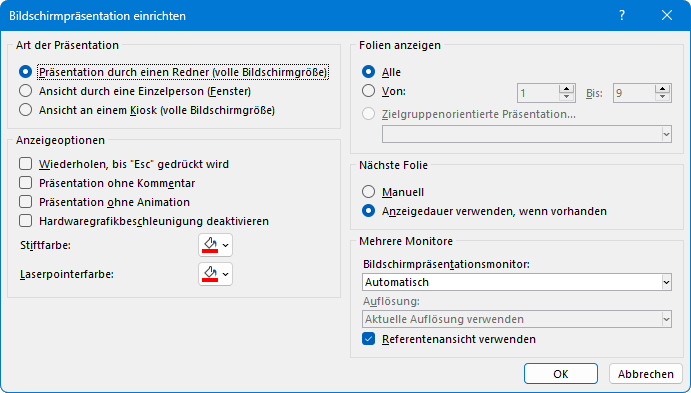
Selbstablaufende Präsentation
Eine selbstablaufende Präsentation wird automatisch abgespielt und kann für manuelle Manipulationen gesperrt werden. Solche Präsentationen sind häufig auf Messen zu finden.
 Damit eine Präsentation vollautomatisch abläuft, müssen Sie zunächst für alle Folien Einblendzeiten festlegen: Schalten Sie auf der Registerkarte Übergänge in der Gruppe Anzeigedauer im Bereich Nächste Folie das Kästchen Bei Mausklick aus, das Kästchen Nach ein und wählen Sie einen Wert, z.B. 00:05. Wenn dieser Wert für alle Folien gelten soll, klicken Sie danach auf die Schaltfläche Auf alle anwenden (Gruppe Anzeigedauer, siehe nächstes Bild „Folienübergang…“). Sie können aber auch jede Folie einzeln aufrufen und einen eigenen Wert festlegen. Vergessen Sie dabei aber nicht, die Option Bei Mausklick für jede Folie zu deaktivieren.
Damit eine Präsentation vollautomatisch abläuft, müssen Sie zunächst für alle Folien Einblendzeiten festlegen: Schalten Sie auf der Registerkarte Übergänge in der Gruppe Anzeigedauer im Bereich Nächste Folie das Kästchen Bei Mausklick aus, das Kästchen Nach ein und wählen Sie einen Wert, z.B. 00:05. Wenn dieser Wert für alle Folien gelten soll, klicken Sie danach auf die Schaltfläche Auf alle anwenden (Gruppe Anzeigedauer, siehe nächstes Bild „Folienübergang…“). Sie können aber auch jede Folie einzeln aufrufen und einen eigenen Wert festlegen. Vergessen Sie dabei aber nicht, die Option Bei Mausklick für jede Folie zu deaktivieren.
Außerdem muss in dem Dialogfenster Bildschirmpräsentation einrichten im Bereich Nächste Folie die Option Anzeigedauer verwenden, wenn vorhanden aktiviert sein, damit nach Ablauf der Einblendzeit einer Folie jeweils automatisch die nächste Folie angezeigt wird. Durch Aktivieren der Option Wiederholen bis Esc gedrückt wird im Bereich Optionen anzeigen beginnt die Präsentation nach der letzten Folie immer wieder von neuem.
Soll die Präsentation für manuelle Manipulation gesperrt werden, ist im Dialogfenster Bildschirmpräsentation einrichten im Bereich Art der Präsentation die Option Ansicht an einem Kiosk auszuwählen. Die Option Wiederholen bis Esc gedrückt wird ist dabei automatisch aktiviert.
Interaktive Präsentation / Kioskmodus
Weiterhin findet man auf Messen häufig Präsentationen, deren Fortgang und Ablauf der Zuschauer selbst interaktiv anhand von Schaltflächen steuern kann.
Für diese Art von Präsentation ist es sinnvoll, in dem Dialogfenster Bildschirmpräsentation einrichten die Option Ansicht an einem Kiosk … einzuschalten, damit die Präsentation endlos läuft. Automatisch wird bei den Optionen der Punkt Wiederholen bis Esc gedrückt wird aktiviert und kann auch nicht deaktiviert werden. Mausklick und Tastatureingaben sind wirkungslos, interaktive Schaltflächen und die Esc-Taste hingegen zeigen die normale Wirkung. Sinnvollerweise sollten Zeiten für den Folienübergang eingerichtet werden.
Bei Folienübergängen handelt es sich um Bewegungseffekte, die während der Präsentation beim Wechseln von einer Folie zur nächsten auftreten. Auf der Registerkarte Übergänge in der Gruppe Übergang zu dieser Folie können Sie einen Effekt auswählen oder entfernen (Auswahl Ohne) und in der Gruppe Anzeigedauer im Feld Dauer die Zeit einstellen.
Statt die einzelnen Folien mit festen Einblendzeiten anzuzeigen, aktivieren Sie jedoch im Bereich Nächste Folie des Dialogfensters Bildschirmpräsentation einrichten die Option Manuell und fügen auf den Folien interaktive Schaltflächen ein, damit sich die Besucher die Präsentation selbst erschließen können. Beispielsweise richten Sie interaktive Schaltflächen mit den Aufschriften Weiter und Zurück ein, die jeweils die nächste oder vorherige Folie einblenden. Sofern keine Interaktion durch Zuschauer mehr erfolgt, startet die Präsentation automatisch wieder von vorn. Um zu verhindern, dass ein Zuschauer die Präsentation mit der Esc-Taste beendet, sollten sie die Tastatur entfernen. Die Maus wird natürlich benötigt.
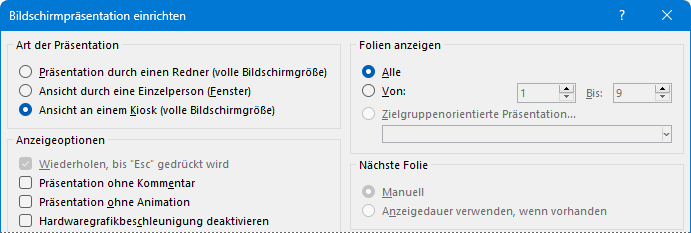
Präsentation in einem Fenster anzeigen
Wenn Sie im Dialogfenster Bildschirmpräsentation einrichten die Option Ansicht durch eine Einzelperson (Fenster) wählen, wird die Präsentation innerhalb eines Fensters dargestellt, das verkleinert werden kann und zwischenzeitlich den Wechsel zu anderen Programmen ermöglicht.